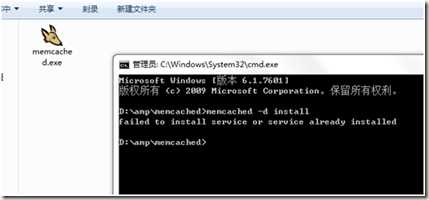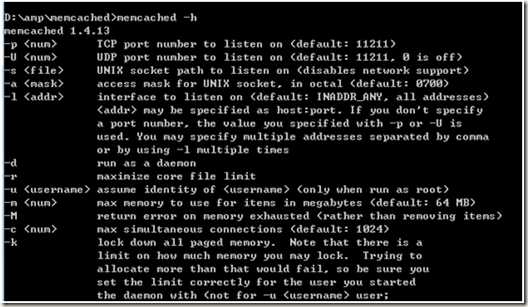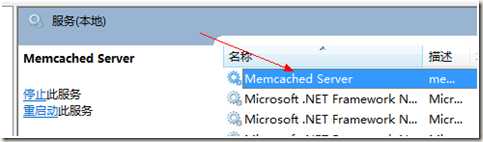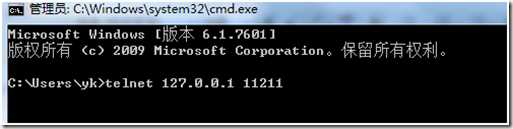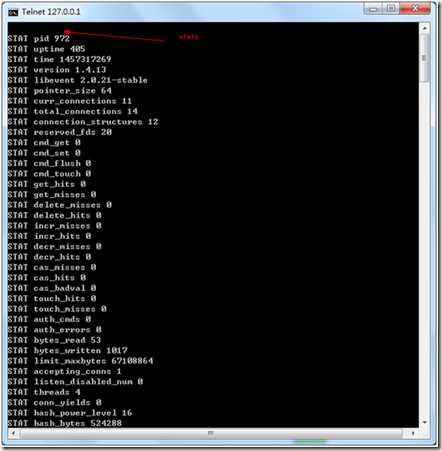memcached在Windows下的安装
Posted
tags:
篇首语:本文由小常识网(cha138.com)小编为大家整理,主要介绍了memcached在Windows下的安装相关的知识,希望对你有一定的参考价值。
memcached简介详情请谷歌。这里介绍如何在windows下安装。
1.下载
下载地址:http://download.csdn.net/detail/u010562988/9456109
2.安装
- 使用cmd进入到memcached的目录下
- 使用命令 memcached -d install 即可进行安装
如果没有任何提示那么就安装成功了。这里我已经安装过了一次
3.查看是否安装成功
memcached -h
4.启动服务
- 打开运行窗口,输入serviecs.msc
- 找到memcached的服务项
3.开启即可
---------------------------------------------------------------------------------
也可以使用cmd命令:
5.使用telnet测试memcached
进入后先按ctrl+]启动回示功能,否则无法看到输入信息。(查看帮助信息?/help)
telnet 进入后,输入stats,可以查看当前memcached的状态
默认参数说明
-p 监听的端口
-l 连接的IP地址, 默认是本机
-d start 启动memcached服务
-d restart 重起memcached服务
-d stop|shutdown 关闭正在运行的memcached服务
-d install 安装memcached服务
-d uninstall 卸载memcached服
-u 以的身份运行 (仅在以root运行的时候有效)
-m 最大内存使用,单位MB。默认64M
-M 内存耗尽时返回错误,而不是删除
-c 最大同时连接数,默认是1024
-f 块大小增长因子,默认是1.25
-n 最小分配空间,key+value+flags默认是48
-h 显示帮助
设置memcached,启动该服务后,memcached服务默认占用的端口是11211,占用的最大内存默认是64M。
如果需要修改这两个参数,比如修改端口为10000,内存为512,则输入:
D:\\memcached\\memcached.exe -p 10000 -m 512 -d start ,
-p 表示要修改的端口, -m表示占用的最大内存(单位为M)。
6.参考资料
下载
http://www.newasp.net/soft/63735.html
windows环境下如何安装memcached教程:
http://jingyan.baidu.com/article/5225f26b7ef644e6fb09087a.html
Window下memcached安装与测试步骤
http://jingyan.baidu.com/article/c85b7a640fbfd5003bac9500.html
http://blog.csdn.net/cdnight/article/details/18924441
Memcache 查看列出所有key方法:
以上是关于memcached在Windows下的安装的主要内容,如果未能解决你的问题,请参考以下文章
在 Windows 10 64 下安装 Memcached,安装 PHP 7.0.22 的 Memcache 扩展